Productivity apps ensure that they are 気を散らすことなく、提供するインターフェースにより、平均的な人が集中しやすくなります。優れたアプリの中にはこれを非常にうまく実行するものもありますが、多くの場合無視されるのは、インターフェイスがユーザーの目を疲れさせないことを確認することです。明るいテーマと暗いテーマの両方で構築されたアプリはほとんどなく、明るい部屋で簡単に使用できますが、実際には夜に使用するのは大変です。 MicrosoftのOfficeのアプリスイートは、すべてのアプリに一度に適用できるダークグレーのテーマが組み込まれた2016バージョンまで同じでした。方法は次のとおりです。
任意のOfficeアプリを開いて、ファイル>オプション。 [全般]タブで、[Microsoft Officeのコピーをカスタマイズする]までスクロールします。 3つのオプションを備えた新しい「Officeテーマ」ドロップダウンがあります。カラフル、ダークグレー、ホワイト。ダークグレーを選択すると、テーマがすべてのアプリに適用されます。

これがダークグレーテーマでのWord 2016の外観です。デフォルトの「カラフル」テーマに戻ることは決してできません。
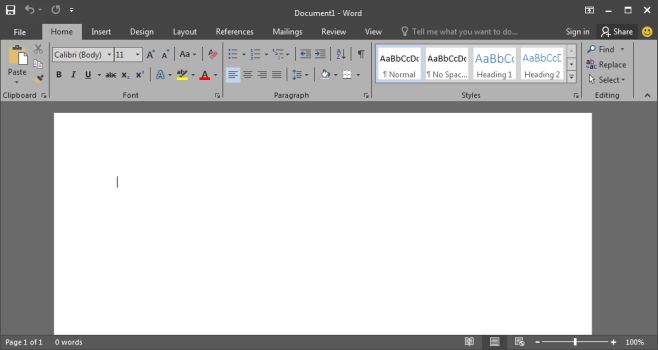
「白」のテーマを選択すると、すべてが変わります白い。タイトルバーは通常、Wordのカラフルテーマでは青で、ダークグレーテーマのすべてのアプリでは濃い灰色ですが、白に変わります。それは簡単に最も明るいテーマです。
現在、MSのテーマに制限されていますOffice 2016には多くの機能が搭載されており、1つまたは2つのアプリのテーマを変更することはできません。大きな灰色のテーマは、大きなドキュメント、スプレッドシート、プレゼンテーションで作業している場合に間違いなくはるかに使いやすくなります。













コメント